Wenn ein Laptop mit Windows 7 nicht mehr einwandfrei läuft und massive Systemschwierigkeiten aufweist, liegt es in der Regel an störenden Datenfragmenten oder beschädigten Strukturen auf der Festplatte. In so einem Fall ist die Formatierung der Festplatte die letzte Lösung. Dies gilt umso mehr, sollte der Computer mit Viren oder Trojanern verseucht sein. Während sich Softwareprobleme häufig auch ohne Formatierung lösen lassen, ist beim Virenbefall eine Formatierung die erste und sinnvollste Lösung.
Vorherige Datenspeicherung spart hinterher viel Zeit
Zunächst sind sämtliche wichtigen Programme und Daten auf externen Speichermedien zu sichern. Da die Datensammlungen häufig sehr umfangreich sind, empfehlen sich hierfür DVDs oder externe Festplatten, da diese am meisten Speicherplatz aufnehmen können.
Eine Übersicht guter Modelle findet sich im Artikel: Externe SSD Festplatte Test. Sollte die Datenmenge überschaubar und klein sein, eignet sich auch eine beschreibbare CD oder ein USB-Stick.
Dabei ist zu berücksichtigen, dass die Daten vieler Programme bei einer Formatierung vollständig verloren gehen. Dazu gehören auch Computerspiele oder mit Outlook abgerufene Emails. Ein Blick in den Ordner mit den eigenen Dateien sollte ebenfalls obligatorisch sein. Häufig sind hier viele Dokumente, Dateien, Downloads von Filmen oder Musik gespeichert, auf die man nur ungern verzichten möchte.
Als Favoriten gespeicherte Internetseiten, die mühsam wieder neu gesucht werden müssen, gehören ebenfalls separat gespeichert und gesichert. Auch die Prüfung der unter Windows 7 gespeicherten Lesezeichen des Browsers ist Pflicht. Sollte das nicht möglich sein, ist es sinnvoll, sich Stichworte zu den Links zu notieren, damit später nicht alles wieder mühevoll über Suchmaschinen gesucht werden muss.
Booten über Festplatte oder DVD
Sind sämtliche Daten gesichert, kann die Formatierung des Laptops beginnen. Dazu wird die DVD zu Windows 7 ins DVD-Laufwerk eingelegt und der Laptop über „Neu starten“ im Startmenü herunter und wieder hochgefahren. Der Laptop startet dann automatisch Windows 7 über die DVD und nicht wie üblich von der Festplatte des Laptops. Sollte der Start nicht automatisch erfolgen, kann man die „F12“-Taste als Hilfe nutzen.
Startet der Laptop Windows 7 nicht automatisch von der DVD, muss ebenfalls die „Neu starten“-Funktion genutzt und sofort beim Neustart mehrfach die Taste „F12“ auf der Tastatur gedrückt werden. So gelangt man als Anwender rasch in das übersichtliche Menü „BIOS“, in welchem mit Pfeiltasten die jeweiligen Punkte aufgerufen oder auch die Menüs gewechselt werden können. Dort ist feststellbar, in welcher Reihenfolge der Computer bootet. In diesem Bereich ist die Reihenfolge des Bootens zu ändern und das DVD-Laufwerk an die erste Stelle zu setzen. Ist das erledigt, kann BIOS wieder geschlossen werden. Die Frage, ob die Änderungen gespeichert werden sollen, ist mit „Ja“ zu beantworten, sonst werden die vorgenommenen Änderungen wieder rückgängig gemacht. Alsdann kann der Laptop ein weiteres Mal neu gestartet werden.
Der Ladevorgang von Windows 7 auf den Laptop wird langsamer ablaufen. Das ist bei einer Neuinstallation vollkommen normal. Während dieser Ladezeit sind verschiedene Aufforderungen und Einstellungen (Sprache, Uhrzeit, Schrift etc.) zu bestätigen und am Ende den AGBs zuzustimmen. Im Anschluss wird eine Übersicht der angeschlossenen Festplatten angezeigt.
Formatierungen nur im Netzbetrieb durchführen
An diesem Punkt wählt man über die Tastatur „Erweiterte Optionen“ aus. Danach erfolgt eine Übersicht über vorhandene Festplatten und eventuelle Partitionen – das sind in mehrere eigenständige Speicherorte aufgeteilte Festplatten. Mit der Auswahl der in Frage kommenden Festplatte wird die Formatierung gestartet.
Sobald die Formatierung abgeschlossen ist, können Windows 7 und weitere Programme neu installiert werden. Zu den wichtigsten Aufgaben nach der erfolgten Windows-Installation gehört die Installation eines Virenscanners auf dem Laptop. Nur so ist sichergestellt, dass sowohl die alten wie auch die neu hinzugekommenen Daten virenfrei sind.
Je nach Rechnerleistung und Festplattengröße benötigen User bei der Formatierung und Neuinstallation Geduld. Das Formatieren unter Windows 7 kann mehrere Stunden dauern. Deshalb sollte eine Formatierung niemals im Akkubetrieb erfolgen.